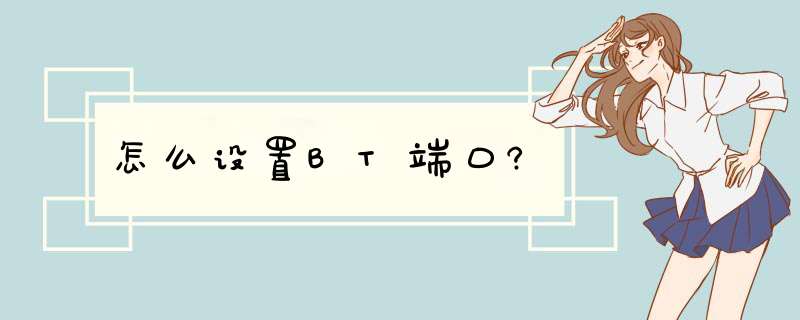
2004-09-07 0:00:01 作者: zZsoft ralph ryan 阅读量: 83421
很多网友都抱怨说BT下载速度很慢,只有十几KB/s,但是上传时却并没有限制,而且别人的下载速度都很快。也有校园网的同学说内网BT下载速度很慢,有时候甚至只有几KB。这是因为你的网络没有优化的结果,不要紧,现在有了BT发动机,可以让你的BT下载速度飚到最大。
BT发动机是一款国人开发的BT下载优化软件,大小只有900K。最新版本为3.2版本,已经可以支持内网用户。它专门针对BT下载做了网络优化,打开更多的计算机端口以加速BT下载,使计算机能够更有效地连接到BT种子和其他下载者,并最大限度地挖掘了Windows系统的保留带宽,使之用于下载。并且它还有硬盘缓冲功能,减少磁头读写的次数,最大限度地保护你的硬盘。
这里需要注意的是,BT发动机仅仅是网络优化软件,它没有下载功能,你仍然需要bit torrent或者bitcomet之类的BT下载软件进行下载。
一、BT发动机的下载和安装
软件名称:BT发动机 3.2
软件大小:899KB
软件语言:简体中文
运行环境:Win9x/Me/NT/2000/XP
下载地址:http://download.enet.com.cn/html/013492004070202.html
如何将Bt提速
作者:佚名 文章来源:本站原创 点击数:419 更新时间:2005-3-31
(1):我用的是Bitcomet0.56...
看了很多文章后,我开始系先搞了Bitcomet 的基本设置;;即写在前面:
BC中包含数字的各选项框均可使用上下箭头调整或直接输入数字进行调整。如果需要恢复默认设置,删除安装目录下的bitcomet.xml文件后重启程序即可。
网络连接
连接设置
全局最大下载速率:默认为无限制,最低为1KB。
全局最大上传速率:默认为无限制,最低为3KB。
BT下载的原则是上传越多下载越快,普通宽带用户使用默认无限制设置即可。ADSL用户由于上传过大会影响下载,建议适当限制上传速度,一般为最大上传速度的80%。
任务计划
最多同时进行的下载任务数:默认为10。
此设置仅针对下载任务,上传任务不列入控制范围。超过设定值之后打开的下载任务将自动进入队列状态,排队等候开始。(对队列中的任务再次选择开始,可突破选项设置)
自动开始新任务如果总下载速度低于:默认为无限制。
如果在一段时间内总下载速度小于设定值,则会自动将队列中的第一个任务变成下载状态,注意停止的任务不能被自动开始。
应用举例:将同时进行的下载任务数设为1,可实现一个接一个的自动下载。同时合理设置第二项,可有效避免流量浪费。
监听端口
监听端口,选择随机端口:默认值为随机产生。
和原始BT软件不同,BC只需要1个端口即可对应多个任务,通常不必修改默认设置,一般用什么端口都没有区别的,如果已经在路由器上设置了端口映射,则在选项框中输入相应的端口即可。
代理
代理服务器类型:No Proxy(无代理)
需要使用代理才能上网的用户,请按照代理服务器设置填写相关内容。代理服务器及技术原理请自行查找学习。
任务设置
下载管理
默认下载目录:默认值为BC安装目录/Downloads文件夹
用户可自行改变设置,推荐将默认下载目录设定在非系统盘、空间足够大的分区上,分区格式最好为NTFS已避免不能下载4G以上容量文件的情况。
添加任务时不出现提示窗口:默认为不选
勾选此项可使torrent文件在打开后直接进入BC下载队列,而不出现任务属性窗口。
下载前先分配空间:默认为不选
勾选此项,可在硬盘上预先为下载文件分配应有的容量,否则将会在下载过程中动态地为文件分配空间。但是对于一些配置较低的用户,勾上此项后,在下载大容量文件前的分配空间阶段,可能会有一段时间系统无响应。请根据实际状况设置此项。
给未完成的文件添加!bc后缀:默认为选上
勾选此项可自动为未完成文件添加!bc的扩展名,任务完成后自动去除。但是个别时候会有文件下载不完全但已经可以使用的情况,且一些用户不熟悉文件扩展名 *** 作容易造成一些误会,建议没有特殊需要的用户不勾选此项。
移除任务时删除0字节尚未下载的文件:默认为选上
任务下载完成时
下载完成时再次扫描文件确保完整性:默认为不选
某些情况下显示为完成的任务不能使用,再次扫描完整性会显示并不是真正100%完成。勾选此项可有效解决上述问题,但是扫描文件完整性时会占用大量系统资源,建议不经常出现上述问题的用户不选此项。
当分享率达到百分之多少时自动停止任务:默认为无限制
设置此项后,当任务下载完成时,若分享率达到设定值,则任务自动停止,若未达到设定值,则将保持上传直到达到设定值后,任务停止。不选此项,则任务下载完成后仍将一直保持上传状态。
如果种子少于多少则继续保持上传:默认为5
延续上项设置,若停止任务设置为无限制则此项不会生效。若任务可连接种子数小于设定值,则达到上项设定的分享率,任务也不会停止。
当所有任务都自动停止后关闭电脑:默认为不选
延续上两项设置,若停止任务设置为无限制则此项不会生效。若设置了停止任务分享率,则所有进行中任务均达到上两项设定并自动停止后,将自动关闭电脑。
如无特殊需要,推荐保持上三项的默认设定以体现共享精神,切记你的下载也正是来源自他人的上传。
上传管理
每任务最大上传速度:默认为无限制,最低为3KB
和全局速度限制不同,此项设置为每任务上传速度限制,且每任务速度之和若大于全局上传限制,则会取全局数为速度限制值。
每任务保证上传速度:默认为无限制
上传任务的保证上传速度:默认/最低为3KB
BC做种上传任务的优先级小于下载任务,导致某些情况下做种上传任务往往不能获得应有带宽,设置此项可使做种任务以保证速度以上的速度做种,避免做种但无上传速度的情况发生。
界面外观
Bitcomet启动时
当我登陆windows时自动启动Bitcomet:默认为不选
Bitcomet启动时自动开始下载上传任务:默认为不选
选择此项可以在BC启动时自动继续上次关闭BC时处于运行状态的任务,注意停止的任务是不会被自动运行的。
Bitcomet启动时最小化到系统托盘:默认为不选
启动时打开网页:默认为空
Bitcomet运行时
最小化到系统托盘:默认为选上
任务运行时防止系统进入待机/休眠状态:默认为选上
允许系统托盘气球提示:默认为选上
系统托盘气球提示显示时间:默认为20秒
运行时添加制作torrent的快捷方式到右键菜单:默认为不选
最多显示的peer数量:默认为100
此选项可调整用户列表中显示的用户ip及相关信息的数量,与实际连接用户(peer)数量无关。建议保持默认设定。
在bitcomet中浏览网页:默认为选上
勾选此项后,BC中的网页链接如侧边栏链接将采用BC内置浏览器直接打开。否则将使用系统默认浏览器打开。
工具栏显示按钮文字:默认为选上。
Bitcomet退出时
在主窗口按关闭按钮时最小化到系统托盘:默认为不选
在有任务运行时退出则d出确认窗口:默认为选上
聊天设置
允许聊天:默认为不选
昵称:默认为空
启用聊天选项后,可与下载同一torrent并使用BC的在线用户聊天交流。
高级设置
启动时自动检查版本更新:默认为选上
作为默认BT客户端:默认为选上
如果多少分钟之内不能连接则添加备用Tracker:默认为30
备用tracker列表:默认为空
可以添加某些支持多tracker的服务器做为备用tracker,作为连接不上原服务器的备份方案。
网络连接
允许打开windows网络共享和防火墙ICS/ICF端口(XP有效):默认为选上。
如果使用了windows的网络共享或防火墙,其默认设置可能并不对BC使用的端口开放,从而造成BC连不上服务器或peer等问题,选择此项可自动在设置里添加允许BC端口通过。
允许使用UPNP自动端口映射(xp有效):默认为选上
对于某些网关设备支持自动端口映射(极少见)的用户来说,此项设置可以自动打开网关设备对BC监听端口的映射从而使用户获得远程连接。如果能修改网关设置的,推荐手动进行端口映射,映射方法见论坛相关贴或自行google解决。
注意:某些情况下,选择此项会导致一些断网、死机之类的问题,确认此选项对自己无效的用户推荐不选此项。
推出时删除NAT和防火墙端口:默认为不选
仅对以上两项成功的用户有作用,遗留相关端口设置可能会造成一些安全隐患,可能而已……。
每任务最大连接数:默认为自动调整
每任务保持连接数:默认为自动调整
虽然选项字面意义上不同,但其实设置的效果都一样,BC会以两个选项数值大的那个为目标,努力的发起并保持连接数。比如不管你设0-500还是500-500,最终都是保持500的连接数(当然,前提条件是torrent的连接数要够,否则是以你的可能连接数为准)
默认虽然是自动,但其实是60,因此对于大多数BT速度和HTTP速度差距较大的用户来说,加大连接数是提速的最佳选择,只要设备支持的住,当然是数值的越大越好。
注意:对于一些经常在下载中断网、死机的用户来说(原因基本上都是设备无法支撑大批量的连接,或者运营商做出了限制),合理设置此项也是消除问题的关键。
至于到底设多少并没有统一的标准可供参考,请根据自己实际情况调整。
全局最大上传连接数:默认为自动调整
全局保证上传连接数:默认为自动调整
上传连接数是包含在总连接数里的,设置此项是另一种的限速办法,有需要的可根据实际情况调整。
连接发送分包大小:默认为自动调整
保留默认设置即可,设置多少对软件性能无明显影响。
连接发起间隔:默认为300毫秒
建议保留默认设置。一般服务器端会对连接做出限制,因此客户端的调整并没有太大的意义。
最大同时尝试的TCP连接个数:默认为500(XP sp2系统下为10)
由于安全性问题,sp2系统对并发的TCP连接数做出了限制,但是此举会严重影响BT软件的速度,目前最好的解决办法是下载 http://www.lvllord.de/ 网站的TCPIP补丁。
补丁官方位置 http://www.lvllord.de/download.php?...Patch212-en.zip
本站下载 http://bbs.btchina.net/attachment.php?s=&postid=1204292
是否允许通过UDP实现内网互联:默认为自动检测
内网互联是目前解决内网用户之间互联互通的一个比较好的方法,BC的内网互联可以大幅度提高内网用户的速度(尤其是冷门torrent的速度)。
需要注意的是内网互联目前还处于发展初期,功能的实现依赖于内网互联服务器,不同的BT客户端之间也不能互通。
注意:由于实现内网互联功能需要部分带宽来用作与服务器的数据交换,而且对于公网用户(有远程连接)来说完全不需要内网互联,因此非内网用户推荐禁止内网互联。
并且,有部分内网用户,由于网关设备的局限,内网互联功能大量的UDP连接会导致断网等现象,因此出现网络异常状态的内网用户也推荐禁止内网互联。
ip规则
允许向服务器报告内网ip便于子网内连接:默认为选上
解决同一子网内用户由于对外ip相同产生的连接问题(待考证),推荐保留默认设置。
启用IP过滤配置文件ipfilter.dat(与emule兼容):默认为选上
Ipfiler.dat文件位于BC安装目录下的rules文件夹内,可使用记事本(notepad)等文本编辑软件查看使用方法或进行编辑。用户可自定义禁止与某些IP的连接(尤其适用于不希望产生国外流量费的用户)。
下载任务每ip最大允许连接数:默认为3
上传任务每ip最大允许连接数:默认为1
偶尔用户列表会出现大量同一ip甚至同一端口的用户连接(产生原因及影响不明),建议保留默认设置以避免此类状况发生。
磁盘缓存
磁盘缓存最小值:默认为6MB
磁盘缓存最大值:默认为50MB
合理设置磁盘缓存可在一定程度上降低硬盘损耗,BC的智能缓存技术也可有效减少磁盘碎片的产生。在最大最小值范围内,BC运行时的实际缓存使用量将取决于全局连接数等数据,用户可根据实际使用情况加大最大值(原则上缓存设置越大越好)。
减小缓存当空闲物理内存低于:默认为50MB
一定的空闲物理内存将保证用户在使用BC下载的同时流畅进行其他 *** 作,BC将调整使用的缓存量以保证当前空闲物理内存大于设定值。
在最大最小值范围内自动调整缓存大小:默认为选上
--- 小小呆
【楼主】 (2):搞完了这个之后,速度是快了小小,但都只是在50k左右(我是讲我自己啊),,,,好,,,我继续就是搞 UPnp了,我的是win xp (sp2)的,我在 控制面板→添加/删除程序→添加/删除windows组件→网络服务→UPnp用户界面 按确定 安装就行了,系统和我一样的不防试试,,下面是那个论坛的文章,介绍了各个xp系统正确支持UPnP(好长,而且我看得不是太明白):
以下介绍如何让XP能够正确支持UPnP设备!
注意!由于这篇文章是在WindowsXP SP2简体中文版的环境下写的,XP系统在安装了SP2以后网络设置部分的界面改变很大,我也记不清楚SP1具体是怎么一种情况,所以要麻烦各位看帖子的时候注意看清是SP1的部分还是SP2的部分。
因为很多时候明明设备是支持UPnP的,甚至有时候在MSN Messenger里都能够显示“通过UPnP端口连接”,在BC里面却提示找不到UPnP设备!
那么如何设置才能让系统正确识别UPnP设备呢?
首先XP系统是先决条件(只有XP才默认支持UPnP),不论是否打了SP1、SP2补丁,原理都是一样的。
下面分别就打了SP2补丁、没打SP2补丁或装了其他种类防火墙3种情况讨论。
先说打了SP2补丁,并且没有安装其他防火墙产品的情况下如何设置:
进入控制面板,点安全中心,安全中心界面的下方可以看到Windows防火墙的连接,点进去。
确保防火墙是以下两种状态之一:1、开启,并且没有过钩选“不允许例外”这个选项。2、你的Windows防火墙处于关闭状态。(如果你的防火墙处于第一种状态,你还需要点击“例外”选项卡,确保其中的:“UPnP框架”被钩中(SP2之前的防火墙里没有这一项,需要手动添加,详情看下面关于SP1的设置)。如果看不到这个选项,则说明你没有安装UPnP设备支持,请到“网上领居”窗口左侧的工具栏中点击:“显示联网的UPnP设备的图标”,系统会自动安装UPnP设备文件。)
Windows防火设置必须满足以上任意一个情况,这样系统才能找到UPnP设备。
现在,当你打开BC后,Windows防火墙有可能会提示你是否要阻止该程序,选择“解除阻止”,应该就可以看到远程的连接了。
接下来讨论在没有安装SP2的XP系统上,或者安装了其他网络防火墙产品的系统上,如何实现UPnP设备的识别。
首先,确保您的XP系统安装了UPnP设备支持文件。如果您的系统没有安装SP2补丁,则请到“添加或删除程序”中,选择“添加/删除Windows组件”,进入“网络服务”组群,钩选“UPnP用户界面”以后,点确定、下一步……这个过程可能需要Windows安装盘。(由于长久不用SP1的系统了,以上和以下说的设置都在SP2下测试,不能保证绝对正确,希望大家见谅。另外SP1中“UPnP用户界面”的叫法可能不同,好像是叫做“即插即用支持”之类的东西。)
装好UPnP设备支持以后,如果您没有安装任何防火墙,也没有打开Windows自带的防火墙ICF,应该就可以正确获取远程连接了。
如果你还安装了其他防火墙,或者开启了Windows自带的防火墙,请继续看。
对于非SP2系统的Windows自带防火墙
请在防火墙设置中,点“高级”,然后自行添加如下两个端口:TCP端口类型,端口号为:2869,UDP端口类型,端口号为:1900 。由于你使用了NAT网关,所以你应该设置的是您连接到该网关的网卡的防火墙。而且网关内部均为内网,所以开启这两个端口,不会对系统造成安全隐患(除非你的NAT网关被绕过,否则外部连接无法检测到该端口)。
如果你安装了其他防火墙设备或软件,除非该防火墙默认支持UPnP(事实上很多防火墙只是自身支持UPnP,并不允许UPnP框架通过,即上述两个端口的通信被阻止。这个区别很微妙,在最后说明),否则你就必须对该防火墙进行设置。
同样,这里需要打开UPnP框架的端口,以便让Windows能够检测到网络中的UPnP设备!端口号前面说了,这里不再复述。需要注意的是,很多防火墙如诺顿,ZoneAlarm等高端防火墙,都有很详细的配置功能,这时候一般把上述两个端口设置为仅在内网通信时开放即可——就算对外网开放也无妨,毕竟有个网关作为屏障。
具体设置,由于每个防火墙都不一样,没有办法一一叙述。大家可以找对该防火墙比较了解的人,比如软件的技术支持,或看看帮助文件,找找如何对内网开启上述两个端口。一般来说在防火墙设置中选择“添加防火墙规则”即可。如诺顿和ZoneAlarm都有向导工具,很方便。
做好了以上工作,Windows这里基本上就设置好了。接下来需要设置你的UPnP设备。
实践证明,UPnP设备的IP地址对MSN Messenger没有任何影响,而对于BC,如果UPnP设备的IP地址不是192.168.0.1的话,则很难查找到该设备——也不是完全查找不到,成功率很低而已。
我曾经把我的路由器设置为192.168.1.1和192.168.1.254,以上两个设置在MSN Messenger下都能找到该UPnP设备,但是在BC下却只是偶尔能够找到。可能是微笑写程序的时候过多的考虑了Windows的ICS默认设置了?
所以为了获得更好的兼容性,有改IP地址权限的用户请务必把UPnP设备的IP地址设置为192.168.0.1 !!!
最后说说所谓支持UPnP和允许UPnP框架通过是什么意思。由于我不是专业搞这个的,不求说得准确无误,但求通俗易懂。
支持UPnP,很多地方都有说明,这里就不细说,简而言之就是网关可以不需手动设置即自动为某个软件进行端口映射。如果该网关具有该功能,那么他就可以称作支持UPnP。
而允许UPnP框架通过,则是另一个概念。
*** 作系统要找到UPnP设备,就需要通过某个端口来监听。这个端口,就是TCP:2869端口和UDP:1900端口了。如果这两个端口受阻,那么 *** 作系统就无法正确找到UPnP设备!所以说,如果系统和该UPnP设备中间如果还有一道防火墙,则该防火墙必须允许系统对上述两个端口进行监听。当防火墙允许该端口时,就称防火墙“允许UPnP框架通过”,反之则为“不允许UPnP框架通过”。
这是以前发的那篇帖子的地址:http://bbs.btchina.net/showthread.p...15&pagenumber=1
谢谢啊~ 灿烂微笑补充几句:
XP需要启动SSDP设备发现服务。
SP1的ICF是不允许UPnP包通过的,所以只要打开SP1下的ICF就很难找到设备了。SP2的ICF默认打开了UPnP通道。
(原文地址:http://bbs.btchina.net/showthread.php?s=87f107c2dc2e20d8058018fde8421ea5&threadid=419330)
--- 小小呆
【楼主】 (3):搞完这个之后,就搞端口映射了,我的是:
实达 ADSL 2110EH ROUTER
首先,在 本地连接→属性→Internet协议(TCP/IP)的属性 里的ip地址改为 192.168.10.*(*为2到255,不能为1),然后在ie的地址栏里输入: 192.168.10.1 回车之后就会有个框框出来要你填写用户名和密码(这个modem的是用户名:root,密码:grouter)填写之后就会进入modem的管理配置页面,选择Services——NAT Rule Configuration——NAT——NAT Options:NAT Rule Entry——Add——进入端口映射添加设置面页,各项设置如下:
BT端口映射设置参数如下:
Rule ID: 2 (做第二个端口时改为3。依此类推)
Rule Flavor: RDR
IF Name: ALL
Protocol: ANY
Local Address From: 192.168.10.* (内网IP)
Local Address To: 192.168.10.* (内网IP)
Global Address From: 0.0.0.0
Global Address To: 0.0.0.0
Destination Port From: (BC监听的端口 )
Destination Port To: (BC监听的端口 )
Local Port: (BC监听的端口 )
选择Services——NAT Rule Configuration——NAT——NAT Options:NAT Rule Entry——Add——进入端口映射添加设置面页,各项设置如下:
BT端口映射设置参数如下:
Rule ID: 2 (做第二个端口时改为3。依此类推)
Rule Flavor: RDR
IF Name: ALL
Protocol: ANY
Local Address From: 192.168.10.* (内网IP)
Local Address To: 192.168.10.* (内网IP)
Global Address From: 0.0.0.0
Global Address To: 0.0.0.0
Destination Port From: (BC监听的端口 )
Destination Port To: (BC监听的端口 )
Local Port: (BC监听的端口 )
~~注意~~(BC的监听的端口)所填的数字和 BitComet-选项-监听端口 里的要一样,数字可以随便写,,,,
这是我的modem的映射方法,我设了之后,用bt的下载的电影几乎都是维持在150k以上的,,,下面是其他modem登陆 配置管理页面(即用户名和密码)和映射设置的方法::各品牌型号ADSL MODEM用户名密码大全
在日常的网络管理中,调试 ADSL 设备时,需要使用到默认的用户名/密码,但往往又没有文字记载下来,这里我们将主要的ADSL Modem的工厂默认参数列出来,供大家参考。
首先要先把网卡的IP地址设置成跟这些ADSL设奋相同的网段
1、全向QL1680在IE浏览器的地址栏里面敲入IP地址10.0.0.2,的用户名是admin出厂时默认值:
密码是qxcomm1680,管理员密码是 qxcommsupport
2、全向QL1880在IE浏览器的地址栏里面敲入IP地址192.168.1.1,的用户名是root出厂时默认值:密码是root
3、全向QL1688在IE浏览器的地址栏里面敲入IP地址10.0.0.2,用户名为admin;出厂时默认值:密码为qxcomm1688
4、CyberLink 6307/6309KG 它使用在随Cyberlink6307/6309KG带的光盘中DSLCom.exe, 出厂时默认值:
路由IP地址 : 192.168.1.1密码: stm
5、TP-LINK TD-8800在IE输入192.168.1.1,户名admin,密码admin.
6、合勤zyxel 642 在运行输入telnet 192.168.1.1 密码1234,一直按住机身后面的的RESET复位键然后开机,保持几十秒就可以恢复出厂默认值。
7、Ecom ED-802EG 在IE输入192.168.1.1,用户名和密码都为root
8、神州数码6010RA,在IE输入192.168.1.1 用户名为ADSL,密码为ADSL1234
9、华为SmartAX MT800的初始IP是192.168.1.1,用户名和密码都为ADMIN,恢复默认配置的方法有两种,一种是连续按MODEM背后的RESET键三次,另一种是在配置菜单的SAVE&REBOOT里选择恢复默认配置。
伊泰克
http://192.168.1.1
用户名:supervisor
密码:12345
华硕
http://192.168.1.1
用户名:adsl
密码:adsl1234
阿尔卡特
http://192.168.1.1
一般没有密码
同维DSL699E
http://192.168.1.1
用户名:ROOT
密码:ROOT
大亚DB102
分类: 电脑/网络 >>互联网问题描述:
下载栏里,选项这一栏的设置,网络连接和代理的设置,如何设置,求教,装了BT到现在,一个都没下成,有QQ教我更好,我会加分的
解析:
BT技巧:让你的BitComet下载的更快!深度优化方法
最近,我发现一个办法,可以使 BT 下载速度达到近 180K !(我用的是 ADSL 2M 外网)
一、 BitComet 设置: ( 未加说明的参数,请保持原始设定值不变 )
1. 运行 BitComet 0.60 ,打开自己的 BitComet 的 " 选项 " 一栏,点击第一栏 " 网络连接 "
全局最大下载速度 无限制 调整到 1000(2M 以下用户 1000 是个不可达到的数字,所以可行 ) 。
全局最大上传速度 无限制 调整到 40 ( 根据个人情况合理选择,这是我的建议数 ) 。
监听端口 建议不要和 6881-6889 16881-16889 重复,个人感觉 19770-22000 之间比较好。
( 当然你映射了端口,那么就以你映射的监听端口为准,不需改动 ) ,装了防火墙的用户在你的防火墙里面打开你的监听端口。
2. 点击任务设置,目前此项里面的参数暂时保持不变,在后来的调整中需要用到其中的“每任务最大上传速度”
3. 点击界面外观
最多显示 peer 数量 改到 1000
4. 点击高级设置
如果多少分钟之内不能连接则添加备用 Tracker:30 30 改到 0
备用 Tracker 列表
5. 点击网络连接
每任务最大连接数:改到 1000 。
每任务保持连接数:改到 50 。
全局保证上传连接数:改到 10 。
连接发起间隔: 改到 150 或 100 。
最大同时尝试的 TCP 连接个数: 改到 1000 。
是否允许通过 UDP 实现内网互连:内网设定“允许” 公网设定“禁止”。
6. 点击 IP 规则
下载任务每 IP 最大允许连接数 : 改到 20
上传任务每 IP 最大允许连接数 : 改到 5
内网的用户把“允许向服务器报告内网 IP 便于子网内连接”打上钩
7. 点击磁盘缓存
256M 内存配置
磁盘缓存最小值: 6M
磁盘缓存最大值: 30M
减小磁盘缓存当空闲物理内存低于: 50M
在最大最小值范围内自动调整缓存大小上打上钩。
二、下载过程的参数调整
热门种子:
1. 进行完上面的设置,请您下载一个热门种子 ( 种子数超过 20 ,用户连接数超过 200) ,单独开始这一个下载。
2. 下载时您可以看见连接的种子和用户在不断增加,上传下载速度缓慢增加,等速度达到您平时正常下载速度的 1/2 ,连接数大于 50 ,种子数 1 个以上时 ( 大约需要 5-10 分钟 ) ,点击“任务设置”把“每任务最大上传速度”改到 10-20 之间一个数,继续下载。
3. 2 分钟后,如果你的速度起来了,并且起伏不大相对稳定,请保持。如果你的速度没有起来,可以用以下 2 种办法:
a. 把每任务最大上传继续以每次 2K 的速度调小;
b.a 不起作用说明你的调整时间不对,把“每任务最大上传速度”恢复到“无限制”过段时间再调小它。
冷门种子
冷门种子在您进行调小“每任务最大上传速度”时可能效果不大,如果有效果,请保持。无效果,就不要设置“每任务最大上传速度”或者设高点比如 25-30 。
注意事项:
1. 想知道自己是内网还是外网的看自己的 IP , 10.x.x.x , 192.168.x.x 都是内网,看不见远程的基本也是内网。
2. 外网用户如果 BitComet0.56 下载效果不理想可以试用 BC 以前版本或者贪婪 abc 、比特精灵等。
3. 限制上传的朋友下载完毕后,强烈要求取消全局上传限制做种 3 个小时以上。
4. 热门种子下载时,尽量只下载一个文件,这样才让你享受到 BitComet 的飞速 *** 。
5. 上传参数的选取,要依据自己的网络情况,仔细调整,如果我说的参数不适合您,请您自己多琢磨,仔细进行微调。
我的调节经验:
一个任务开始下载几分钟以后,就把上面第 5 点方法的“每任务保持连接数”由“ 1000 ”改为“自动调整”,全局最大下载速度再改回“无限制”,一会你就会发现, BT 的速度明显比调节前快了 ( 我的现在一般是 170-180K, 比以前快了近 50K ! ) ;如果变化不大,再在两个办法之间来回设置一下。
post.baidu/f?kz=***********
BT精灵优化指南
BS是一款高性能的BT下载软件,连接性能较高,即使在P2P下载较慢的内网环境中也能保持让人满意的速度,但为了把速度优势发挥到极致,就必须对其优化。以下是个人整理的一些内容及在使用中的一点经验!
先说一些基本知识:
1、首先要明白带宽取决于物理限制
所有的事度优化都 是在物理限制的范围以内进行的,比如512K的ADSL,下载速度极限就是64K,如果想能过优化达到128K哪只是一个美好的梦想。关于ADSL知识请看相关帖子:
ADSL知识合集:post.baidu/f?kz=***********
2、内网用户,路由要做好端口映射
如果是使用路由上网,实际上就处于内网环境了。内网下载速度总要比外网慢一些,所以在使用BS下载前,要在路由管理界面里(一般通过HTTP:192.168.1.1 登录。相关帖子请在论坛里搜索)为其做好端口映射并启用UPNP功能,建议不要设置为6881-6889、16881-16889这两个范围内的数字,因为它们通常会被网络供应商屏蔽,然后参照路由器的说明书进行 *** 作。
3、破解TCP连接数限制
为了防止蠕虫疯狂传播,在WINDOWS XP SP2中限制了TCP的连接数,默认连接数只有10个,对于BT这种需要大量连接数的P2P下载方式来说无疑是至命的打击。所幸在BS3.X的版本中提供有破解补丁,一般设为256就可以了。另外,由于微软每次对系统升级都会导致破解失效,所以经常在线升级的朋友最好每次在升级后重新破解一回。
4、冷热门种子
经常听人说找到一个热门种子,所谓的热门种子一般是说种子数超过20,用户连接超过200的下载任务,没有达到的就是所谓的冷门了!这只是一种普遍的认识!
5、关于BT下载对硬盘的损伤
BT下载是很伤硬盘的,就是有再多的防护措施,硬盘连续工作几十个小时对硬盘也是一种摧残。为了把下载对硬盘的损伤减到最小可以把下载前先分配空间选中,这样可以减少大量的磁盘碎片。同时可以设置较大的缓存,牺牲内存来保护硬盘,256的内存设置为30MB以上,512MB的内存我一般设为50MB,缓存较大可以大量减少对硬盘读写 *** 作的频率,从而达到保护的目的。(个人的意见:如果内存足够大且下载的东西不大,只有五六百兆以内的话,可以将内存划出一个区来做一个虚拟盘用做下载,反正现在内存也便宜!^_^!下载完成后记得及时拷到硬盘里去!要不然重启后就等着哭吧!!)
6、几项优化设置:菜单-选项中:
(1)网络设置项,点先自动取得程序绑定的本机IP地址,程序默认监听的端口,跟据你自己的网络服务商的情况,如果没有封BT的话可以设为16881等默认的!如果速度不理想可以跟据情况更换的自己觉得好!勾选上预防断流!
(2)代理与内网项:勾选内网互联,如果要设置代理的话,可以在论坛里找一个经过检验的代理!
(3)磁盘与内存项:勾选下载前预先分配磁盘空间、下载到正确的数据前不要预先分配空间及压缩内存池,当内存池使用率代于50%时。每个运行任务的磁盘缓存区块数,我512的内存,设定值为200即52MB。
(4)在任务选项中:四项全部勾选,在全局下载限制中将默认的0(不限制)改为1024,全局上传速度限制改为40KB,这是针对2M的ADSL,如果不是则跟据网速调大或调小!
(5)在特殊扩展项中:如果你开了XP防火墙,要打开允许为ICF添加端口映射。如果你做了端口映射,则要打开启用比特UPNP支持。
(6)在运行状态里可以调整最大同时运行的任务数,一般设为5!同时打开监视本机IP变化!
(7)其它选项:保证采用优化的磁盘 *** 作模式是勾选的,其它的用默认的就可以了!如果用的是NTFS分区,则勾选利用SETENDOFFILE调整文件大小!
7、几个技巧:
(1)对于热门种子可以限制上传速度来提高下载速度,至于限制到什么程度则要具体尝试。
(2)对于冷门种子如果觉得确实不错,可以把种子发给朋友,或发到多个BT发布页上,让更多的人来下载来提高速度!
(3)及时更新BS新的IP库有利于速度的提高!
post.baidu/f?kz=***********
欢迎分享,转载请注明来源:内存溢出

 微信扫一扫
微信扫一扫
 支付宝扫一扫
支付宝扫一扫
评论列表(0条)